今回は、Wiresを始めるにあたっての設定で一番頭が痛くなる通信ポートの開放です。 私の場合は、このポートの穴あけ(ポートの開放)だけで約1ヶ月を費やしてしまいました。 ローカルフレンドに詳しい方がいれば、ポート開放の設定を聞いたりして1ヶ月も時間を費やすこともなかったのですが。 しかし、自分で苦労しながらああでもない、こうでもないと、ポートを開放する為のサイトを調べまくって得た知識はおそらく忘れはしないだろうと思う。
この為のサイトの情報をプリントアウトしたページも100枚程がファイリングされている。
何れにしても、"寝ては夢起きてはうつつ幻の"の状態から開放されて現在はWires各局と素晴らしい交信を楽しませて頂いている。
では、本題に入る前に確認することがあります。
インターネットブロバイダーから支給されたモデムがどの様なものなのか確認する必要があります。 私の場合は、フレッツADSLを使用しているためモデムだけが支給されていて、そこに設定されていたプライベートIPアドレスだけで間に合っていました。そして、支給されたモデムに無線LANの親機をつないぎ、各PCは子機でインターネットにアクセスしていました。 しかし、複数のPCとWires専用のPCをインターネットに繋げる(ポートを開放するため)ためにはグローバルIPアドレスが使えるモデムの交換とブロードバンドルーターを新たに購入する必要がありました。値段も手頃で性能も良いBUUFALO BBR-4HGを選びました。 下の写真は、右からADSLモデム、BUUFALO WHR-HP-G、BUUFALO BBR-4HGです。 室内のモジュラージャックからADSLスプリッター、ADSLモデムからBUUFALO BBR-4HG、BBR-4HGルーターから無線LAN親機のBUUFALO WHR-HP-Gと繋いであります。
詳しくは、BBR-4HGからWHR-HP-Gへと繋ぎ、ここから無線LANで各PCへ。
また、Wires専用のPCへはブロードバンドルーターBBR-4HGから有線で繋いであります。
無線LANでWires専用のPCへも繋ぐことが出来るのでしょうが、私の頭ではそこまでの設定は出来ませんでした。
以上が、モデムからPCまでの配線でした。
前回までは、室内のモジュラージャックからモデムを経て有線ブロードバンドルーター、そしてPCへの接続までを説明しました。
今回は、一番厄介と思われるポートの開放(ポートの穴あけ)設定について書いてみたいと思います。
まず、ポート開放とはどういう事なのか説明したいと思います。
ポートとは今使っているPCのソフトウエア(ネットを介してのオンラインゲームやWIRESサーバーなど)がPC外部との通信(データの送受信)をするために必要な通り道です。
しかし、WINDOWSXP以降のOS、にはセキュリティ対策としてファイヤーウォールが装備されて外部からの不正な通信をPCに入り込まないようにこの通り道をブロックアウトしています。(この状態をポートが閉じているといいます。)
WIRESを使うためには、このブロックされたポートの一部を開放(穴あけ)し外部サーバーであるWIRESサーバーに接続しなければWIRES各局と通信(交信)をすることは出来ません。
まず、インターネットブロバイダーから支給されたモデムがグローバルIPアドレスが使えるモデムになっているか。
これは現在加入されているブロバイダーに確認してください。もし、グローバルIPアドレスが使えない状態でしたら変更する必要があります。
CATVなどはプライベートIPアドレスのみでグローバルIPアドレスが使えない場合があるそうです。
(以降はグローバルIPアドレスが使える状態での説明です。)
(グローバルIPアドレスとはインターネットで使われるアドレス)
(プライベートIPアドレスとはネットワーク内で使われるアドレス)
ブロードバンドルーターのポート開放には現在使われているプライベートIPアドレスを確認する必要があります。
確認方法は。
「スタート」、「ファイル名を指定して実行」、「cmd」と入力して「OK」
次に、MS-DOS画面のコマンドプロンプトに「ipconfig」と入力してEnterキー。
IP Addressに表示されたIPアドレスが今使っているプライベートIPアドレス。
これをメモして於いてください。プライベートIPアドレスを固定化するのに使います。(下の画面はIPアドレス)
次に、複数のPCをネットで繋いでいる場合プライベートIPアドレスを固定する必要があります。
私の場合、ブロードバンドルーターBUUFALO BBR-4HGを使っていますので下記に明記したURLで設定方法が詳しく説明されていますので、設定方法は割愛させていただきます。
ブロードバンドルーターBUUFALO BBR-4HG
ここで特に必要なデータは前にMS-DOS画面で確認したプライベートIPアドレス「000・000・00・00」です。
これは、インターネットプロトコル(TCP/IP)のプロパティで設定します。
下の画面は、上の画面で確認したプライベートIPアドレスを入力するまでを画像にしてみました。
下左は、「スタート」、「コントロールパネル」、「ネッワーク接続」をクリックして開く
右は、「ローカルエリア接続」を右クリックして「プロパティ」を開く
左の画面、「プロパティ」のタブ「全般」で「インターネットプロトコル(TCP/IP)を選択して「プロパティ」を開く 右の画面、「全般」タブの中の設定を「次のIPアドレスを使う」にチェックを入れ、右画面のように設定し「OK」をクリックして完了となります。 ここで、IPアドレスは先ほど確認した「プライペードIPアドレス」をいれます。
下の画像は、WIRESに繋げるためのブロードバンドルーターBUUFALO BBR-4HGの中の設定画面でアドレス変更ルールの登録・保存の設定です。 これは私の設定画面ですのであくまでも参考としてご覧ください。 ここで、UDPポートの設定はWIRESの場合、40000-50000を入力すれば良いみたいです。また、LAN側IPアドレスは前回調べたプライペードIPアドレスを入力します。
以上が、ブロードバンドルーターBUUFALO BBR-4HGに於いてのの私のポート開放の説明です。
ブロードバンドルーターは各々違いますのでそのブロードバンドルーターの説明に従って下さい。
説明不十分とは思いますがお役に立てて頂ければ幸いかと思います。

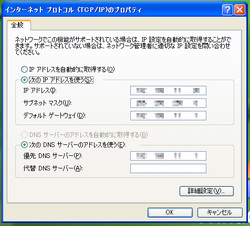
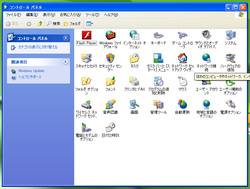
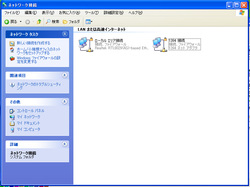

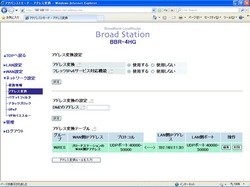
コメント